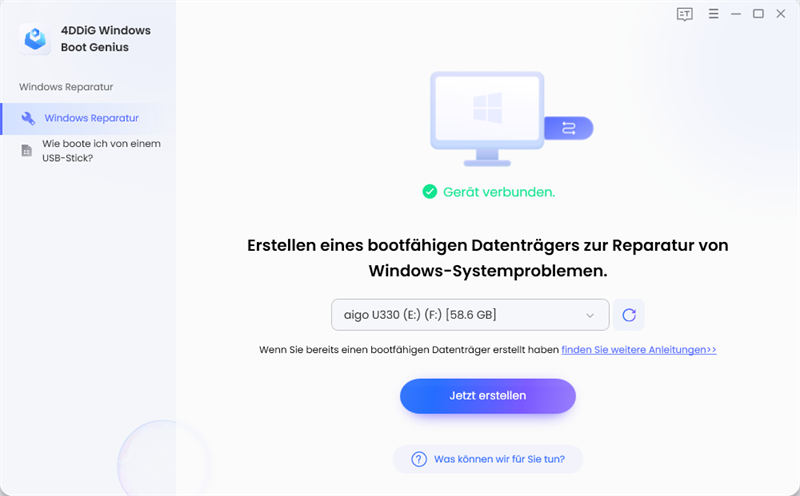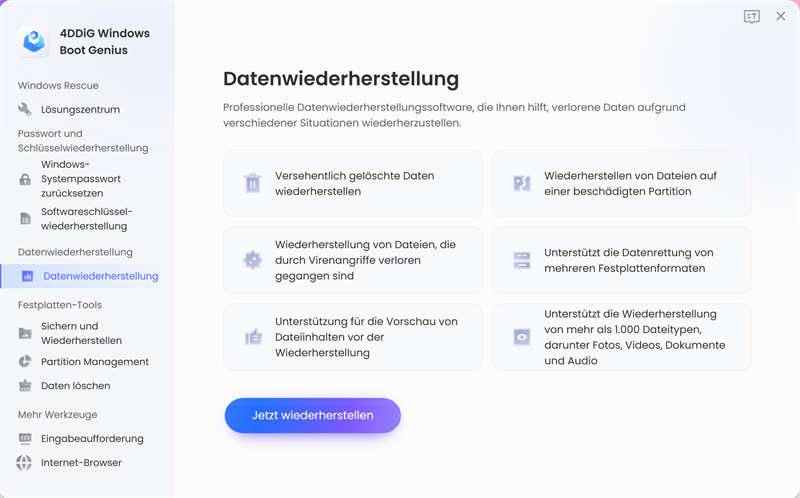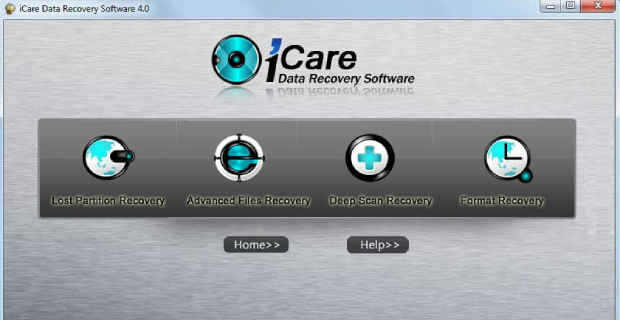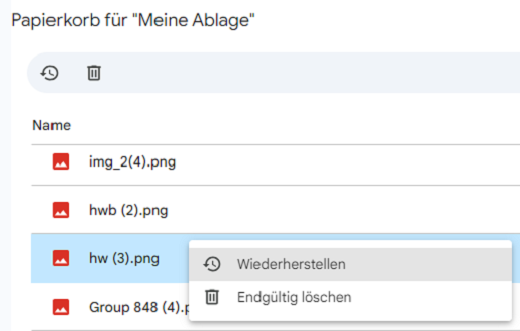Daten von der SSD eines kaputten Laptops wiederherstellen [SSD Datenrettung Laptop]
Wie alle elektronischen Geräte sind auch Laptops anfällig für plötzliche Ausfälle, die dazu führen, dass sie tot und unzugänglich sind. Eines der schlimmsten Szenarien ist, wenn wertvolle Daten auf dem Solid-State-Laufwerk (SSD) eines toten Laptops für immer verloren scheinen. Aber es gibt keinen Grund zur Panik. Dieser umfassende Leitfaden zeigt Ihnen, wie Sie SSD-Daten von einem kaputten Laptop wiederherstellen können.
Auch wenn Ihr Laptop sich von Ihnen verabschiedet hat, Ihre Daten nicht. Lassen Sie uns die Strategien aufdecken, mit denen Sie Daten von einer guten SSD-Festplatte wiederherstellen können, die Teil eines nicht mehr funktionierenden Laptops war, damit Ihre wichtigen Dateien nicht auf dem digitalen Friedhof verloren gehen.
Der Ausfall eines Laptops kann sehr frustrierend sein, besonders wenn er wichtige Daten enthält. Es besteht jedoch noch kein Grund zur Panik. Wenn Sie sich in der unglücklichen Situation befinden, Daten von der SSD eines defekten Laptops wiederherstellen zu müssen, sind Sie hier genau richtig.
Dieser Leitfaden zeigt Ihnen drei zuverlässige Methoden zur Wiederherstellung von Daten von der SSD eines defekten Laptops, damit Ihre wertvollen Dateien nicht für immer verloren sind. Wir wissen, wie wichtig Ihre Daten sind und helfen Ihnen, sie wiederherzustellen.

Teil 1: Warum ist meine Laptop-SSD defekt?
Das Auftreten einer toten Laptop-SSD mag zufällig erscheinen, aber es ist in der Regel das Ergebnis bestimmter Ursachen. Diese können von einem schwerwiegenden Hardware- oder Softwareproblem über Überhitzung oder Probleme mit der Stromversorgung bis hin zu einem Ausfall des Motherboards reichen. Jede dieser Situationen kann dazu führen, dass Ihr Laptop nicht mehr reagiert oder "tot" ist, so dass der Zugriff auf die SSD-Daten erschwert wird.
Doch bevor Sie Ihre Daten als verloren abschreiben, ist es wichtig, die genaue Ursache des Problems zu ermitteln. Wenn Sie das Problem verstehen, können Sie die geeignete Wiederherstellungsmethode anwenden, die wir in den nächsten Abschnitten besprechen werden. Verzweifeln Sie also nicht - Ihre wertvollen Daten könnten noch in Reichweite sein.
Teil 2: SSD Datenrettung Laptop
Nachdem wir nun die Voraussetzungen geschaffen haben, indem wir verstanden haben, wann und warum eine Laptop-SSD "sterben" kann, ist es an der Zeit, sich mit den praktischen Schritten der Datenrettung zu befassen. Denken Sie daran, das Ziel ist die sichere Wiederherstellung Ihrer wertvollen Daten von einem nicht mehr reagierenden Laptop.
In den folgenden Abschnitten stellen wir Ihnen drei umfassende Methoden vor, mit denen Sie nachweislich Daten von der SSD eines defekten Laptops wiederherstellen können. Ganz gleich, ob Sie ein technischer Neuling oder ein Experte sind, diese Schritte werden Ihnen helfen, diese entmutigende Situation zu meistern. Lassen Sie uns beginnen.
Weg 1: Daten von der SSD eines defekten Laptops mit 4DDiG Data Recovery wiederherstellen
Wenn es um die Wiederherstellung von Daten von der SSD eines toten Laptops geht, gibt es eine bewährte Lösung: 4DDiG Windows Data Recovery. Es gibt mehrere Gründe, warum Sie sich für dieses Produkt entscheiden sollten, um diese schwierige Situation zu meistern.
Erstens ist 4DDiG Data Recovery für seine fortschrittlichen Algorithmen bekannt, die einen Tiefenscan und die Wiederherstellung von Daten von verschiedenen Geräten, einschließlich defekter Laptops, ermöglichen. Es kann Dateien wiederherstellen, die durch verschiedene Situationen verloren gegangen sind, z.B. durch Löschen, Formatieren, Systemabstürze, Virenangriffe etc.
Dies deckt sich mit den bereits erwähnten häufigen Ursachen für den Datenverlust von einer toten Laptop-SSD.
Außerdem ist 4DDiG Data Recovery unglaublich benutzerfreundlich, so dass es auch für technisch nicht versierte Anwender verfügbar ist. Die Software führt den Benutzer Schritt für Schritt durch den Wiederherstellungsprozess, so dass er leicht nachvollziehbar und verständlich ist.
Hier finden Sie einen kurzen Überblick darüber, wie Sie mit 4DDiG Data Recovery Daten von der SSD Ihres defekten Laptops wiederherstellen können:
-
Herunterladen und Installieren von 4DDiG Data Recovery: Der erste Schritt besteht darin, die Software von der offiziellen Tenorshare-Website herunterzuladen und sie auf einem funktionierenden Computer zu installieren. Schließen Sie Ihre SSD an den funktionierenden Computer an: Sie müssen die SSD aus dem defekten Laptop entfernen und sie mit einem SATA-zu-USB-Konverter an den Arbeitscomputer anschließen.
KOSTENLOSER DOWNLOADSicherer Download
KOSTENLOSER DOWNLOADSicherer Download

-
Scannen der SSD: Klicken Sie auf die Schaltfläche "Scannen", um einen Tiefenscan der SSD zu starten. Die Software beginnt dann mit der Suche nach wiederherstellbaren Dateien.

-
Vorschau und Wiederherstellung von Dateien: Sie können eine Vorschau der wiederherstellbaren Dateien anzeigen, sobald der Scan abgeschlossen ist. Wählen Sie die Dateien aus, die Sie wiederherstellen möchten, und klicken Sie auf die Schaltfläche "Wiederherstellen".

Denken Sie daran, dass es wichtig ist, sofort zu handeln und die SSD nicht mehr zu benutzen, wenn Sie einen Datenverlust vermuten, um weitere fehlerhafte Daten oder ein Überschreiben zu verhindern. Mit seinen robusten Funktionen und seinem benutzerfreundlichen Interface bietet 4DDiG Data Recovery eine zuverlässige Lösung zur Wiederherstellung von Daten von einem defekten SSD-Laptop. Es bringt Ruhe in eine ansonsten stressige Situation.
Weg 2: Daten von einem defekten SSD-Laptop mit 4DDiG Windows Boot Genius wiederherstellen
Wenn Sie sich für 4DDiG Windows Boot Genius entscheiden, um Daten von der SSD eines toten Laptops wiederherzustellen, hat das mehrere Vorteile. Diese Software wurde speziell für komplexere Datenwiederherstellungssituationen entwickelt und ist daher eine gute Wahl, wenn Standardwiederherstellungsmethoden nicht ausreichen. Sie kann Windows-Boot-Fehler beheben, Daten von einem nicht bootfähigen System wiederherstellen und abgestürzte, fehlerhafte oder beschädigte Windows-Systeme reparieren.
Die robuste Technologie von 4DDiG Windows Boot Genius ermöglicht eine sichere und zuverlässige Datenwiederherstellung selbst von "toten" Laptops und verhindert so weitere Datenverluste oder Schäden. Die Software kann das nicht reagierende System umgehen, direkt auf die SSD zugreifen und die Daten wiederherstellen. Außerdem unterstützt die Software die Datenrettung von Laptops und SSDs aller Marken, was ihre Vielseitigkeit noch erhöht.
Im Folgenden finden Sie einen kurzen Überblick darüber, wie Sie mit 4DDiG Windows Boot Genius Daten von der SSD eines defekten Laptops wiederherstellen können:
-
Downloaden und installieren Sie 4DDiG Windows Boot Genius: Laden Sie die Software von der Tenorshare Website herunter und installieren Sie sie auf einem funktionsfähigen Computer.
KOSTENLOSER DOWNLOADSicherer Download
-
Erstellen Sie einen bootfähigen Datenträger: Starten Sie die Software und wählen Sie 'USB' oder 'DVD/CD' als Medientyp, um einen bootfähigen Datenträger zu erstellen. Folgen Sie den Anweisungen, um die bootfähige Diskette zu brennen.

-
Booten Sie den defekten Laptop von der bootfähigen Disk: Legen Sie die bootfähige Disk in den toten Laptop ein. Starten Sie den Laptop und wählen Sie die bootfähige Disk als erstes Boot-Gerät in den BIOS-Einstellungen.

-
Starten Sie die Datenrettung: Wählen Sie "Datenrettung" und wählen Sie die SSD aus, um den Scan nach wiederherstellbaren Dateien zu starten. Sobald der Scan abgeschlossen ist, können Sie eine Vorschau anzeigen und die gewünschten Daten wiederherstellen.

Mit seinem fortschrittlichen und dennoch benutzerfreundlichen Ansatz zur Datenwiederherstellung ist 4DDiG Windows Boot Genius eine zuverlässige Wahl, um Daten von einem defekten SSD-Laptop wiederherzustellen.
Weg 3: Finden Sie einen Laptop SSD Datenrettungsdienst
Wenn Ihre Datenrettungsversuche mit Software zu unterschiedlichen Ergebnissen führen oder Sie sich bei den DIY-Methoden unwohl fühlen, ist es ratsam, professionelle Hilfe in Anspruch zu nehmen. Laptop-SSD-Datenrettungsdienste sind darauf spezialisiert, Daten von verschiedenen Speichergeräten wiederherzustellen, einschließlich SSDs von toten Laptops.
Sie verfügen über das technische Fachwissen, fortschrittliche Werkzeuge und kontrollierte Umgebungen (wie Putzräume), um Ihren Laptop sicher zu zerlegen und Daten von der SSD wiederherzustellen, ohne weitere Schäden oder Datenverluste zu verursachen.
Der größte Vorteil der Inanspruchnahme eines professionellen Dienstes ist die hohe Wiederherstellungsrate. Sie sind in der Lage, auch komplexe Datenwiederherstellungssituationen zu bewältigen, die mit Software nicht zu bewältigen wären. Denken Sie jedoch daran, dass professionelle Dienste recht teuer sein können, und die Kosten können je nach Komplexität der Datenrettung und der wiederherzustellenden Datenmenge steigen.
Im Folgenden finden Sie einen allgemeinen Überblick über die Arbeitsweise eines professionellen Datenrettungsdienstes:
- Senden Sie Ihre SSD zur Bewertung ein: Sie müssen Ihre SSD an das Service-Center schicken. Dort werden die SSD und das Ausmaß des Schadens bewertet, um einen Kostenvoranschlag für die Wiederherstellung zu erstellen.
- Prozess der Datenwiederherstellung: Wenn Sie mit den Kosten und dem Wiederherstellungsprozess einverstanden sind, wird die Datenwiederherstellung eingeleitet. Dies kann physische Reparaturen, den Austausch defekter Komponenten und den Einsatz spezieller Software zur Datenwiederherstellung umfassen.
- Datenrückgabe: Sobald die Daten wiederhergestellt sind, erhalten Sie sie auf einem neuen Speichermedium zurück. In der Regel wird eine Kopie Ihrer Daten für einige Tage aufbewahrt, falls Sie Probleme haben sollten.
Denken Sie daran, dass nicht alle Datenrettungsdienste gleich sind. Achten Sie bei der Auswahl eines Dienstes auf gute Bewertungen, eine hohe Wiederherstellungsrate, eine kostenlose Datenrettung und eine transparente Preisgestaltung.
Wenn Sie sich für einen professionellen Laptop-SSD-Datenrettungsdienst entscheiden, vertrauen Sie Ihre wertvollen Daten Experten an, die die Wahrscheinlichkeit einer erfolgreichen Datenrettung von der SSD Ihres defekten Laptops erhöhen können.
Teil 3: FAQ
F 1: Können Daten auf einer defekten SSD wiederhergestellt werden?
Ja, Daten auf einer ausgefallenen SSD können oft mit spezieller Software wie 4DDiG Data Recovery oder 4DDiG Windows Boot Genius wiederhergestellt werden. Diese Software kann die SSD nach wiederherstellbaren Dateien durchsuchen und Ihnen ermöglichen, diese wiederherzustellen. Der Erfolg der Datenwiederherstellung hängt jedoch von verschiedenen Faktoren ab, darunter das Ausmaß der Beschädigung der SSD und ob die Daten überschrieben wurden. In komplexen Situationen kann ein professioneller Datenrettungsdienst erforderlich sein.
F 2: Wie können Sie Daten von einer Laptop-Festplatte wiederherstellen, die sich nicht mehr einschalten lässt?
In einem solchen Fall können Sie 4DDiG Windows Boot Genius verwenden, um eine bootfähige Disk zu erstellen und den Laptop von dieser Disk zu starten. Mit der Software können Sie direkt auf die SSD zugreifen und die Daten wiederherstellen. Alternativ können Sie die SSD aus dem nicht funktionierenden Laptop entfernen, ihn an einen funktionierenden Computer anschließen und die Daten mit einer Datenrettungssoftware wiederherstellen.
F 3: Wie kann ich meinen defekten Laptop zurücksetzen?
Wenn der Laptop kaputt ist, die SSD aber noch funktioniert, können Sie die SSD an einen funktionierenden Computer anschließen und die Daten mithilfe von Tools zur Datenträgerverwaltung löschen. Wenn die SSD nicht verfügbar ist, kann möglicherweise ein professioneller Service die Daten löschen. Wenn die SSD jedoch stark beschädigt ist, ist möglicherweise ein Datenvernichtungsdienst erforderlich, um sicherzustellen, dass alle Daten unwiederbringlich verloren sind. Stellen Sie immer sicher, dass alle wichtigen Daten gesichert sind, bevor Sie Ihre SSD zurücksetzen.
Fazit
Die SSD Datenrettung Laptop mag entmutigend erscheinen, aber mit den richtigen Tools und Methoden ist es durchaus machbar. Unabhängig davon, ob Sie eine Datenwiederherstellungssoftware wie 4DDiG Windows Data Recovery oder 4DDiG Windows Boot Genius verwenden oder sich für einen professionellen Laptop-SSD-Datenwiederherstellungsdienst entscheiden, ist es entscheidend, dass Sie umgehend handeln und eine weitere Nutzung der SSD vermeiden, um Ihre Daten zu schützen. Denken Sie daran, dass Ihre wertvollen Dateien erst dann verloren sind, wenn sie überschrieben wurden! Nehmen Sie also Ihren defekten Laptop, holen Sie die gute SSD-Festplatte heraus und machen Sie sich auf den Weg, um Ihre Daten zu retten. Lassen Sie nicht zu, dass ein Systemausfall Sie Ihrer wichtigen Dateien beraubt. Beginnen Sie noch heute mit Ihrer Datenrettung und sichern Sie Ihre digitalen Schätze!
Lesen Sie auch
- Startseite >>
- Windows-Wiederherstellung Lösungen >>
- Daten von der SSD eines kaputten Laptops wiederherstellen [SSD Datenrettung Laptop]